- Najprv treba spárovať BT GPS s PDA:
- zapneme GPS prijímač a aktivujeme Bluetooth na PDA (spôsob je závislý od konkrétnej modifikácie Windows Mobile, lebo takmer každý výrobca dodáva svoju vlastnú aplikáciu na správu Wifi, Bluetoth, GPRS/EDGE atď.)
- zvolíme rozšírené nastavenia Bluetoth (anglicky Settings -> Bluetooth)
- na prvej karte Devices klikneme na Add new device...
- po chvíli hľadania (väčšinou do 30 sekúnd) sa objaví názov GPS prijímača, takže zvolíme v pravom dolnom rohu Next. Ak sa GPS prijímač nezobrazil, skontrolujeme, či je zapnutý (prípadne ho vypneme a zapneme znova), a skúsime tlačidlo Refresh (aj niekoľkokrát). Ak problémy pretrvávajú, treba vyskúšať spárovanie GPS s iným zariadením (napr. notebook, PC, mobil), a ak je všetko v poriadku, vyskúšať to isté s PDA (nezabudnúť "zviditelniť" PDA cez kartu Mode, zaškrtnúť Make this device visible to other devices).
- zadáme párovací kód (vačšinou je to "0000" - štyri nuly), a klikneme Next
- ak je párovanie úspešné, pokračujeme bodom 2.
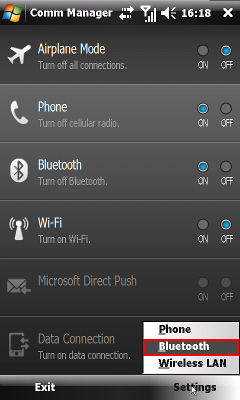
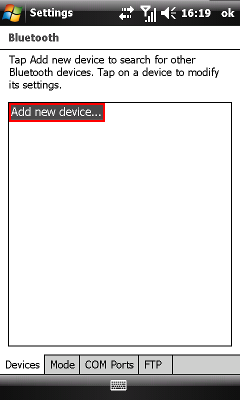
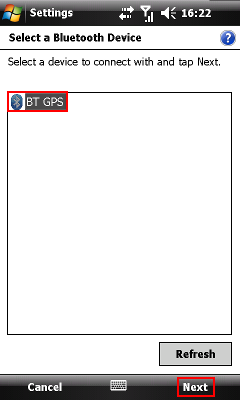
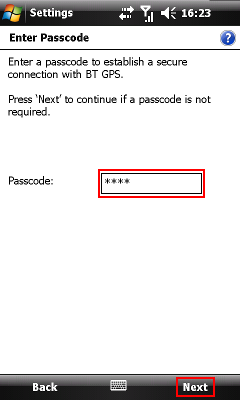
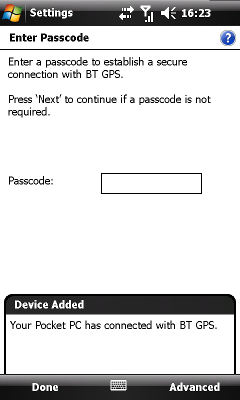
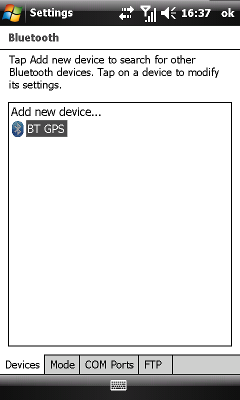
- Vytvoriť komunikačný port pre GPS:
- na tretej karte COM Ports zvolíme New Outgoing Port
- zvolíme GPS prijímač a klikneme vpravo dole Next
- vyberieme si port podľa vlastného uváženia, a klikneme na Finish. Voľbu Secure Connection skúsime vypnúť iba vtedy, ak nejaká aplikácia sa nemôže pripojiť na daný port.
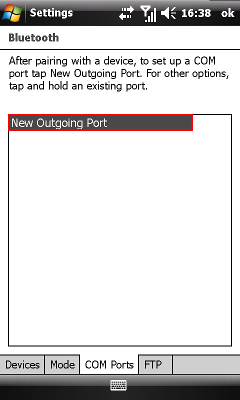
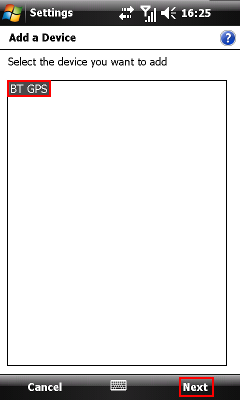
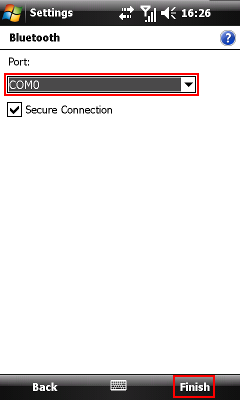
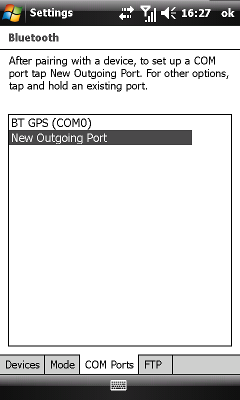
- Nastaviť pripojenie GPS globálne pre celý systém:
- cez Start -> Settings -> karta System spustíme External GPS
- na prvej karte Programs nastavíme port, pod ktorým bude "viditeľné" GPS pre jednotlivé aplikácie.
- na druhej karte Hardware nastavíme port z bodu 2. V prípade problémov s pripojením aplikácií na GPS, vyskúšame rôzne rýchlosti pripojenia (57600 alebo 38400 by malo fungovať na 99%).
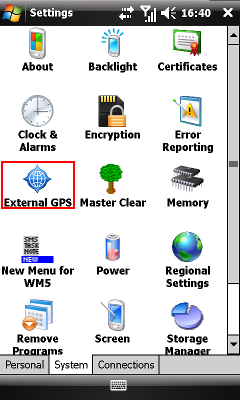
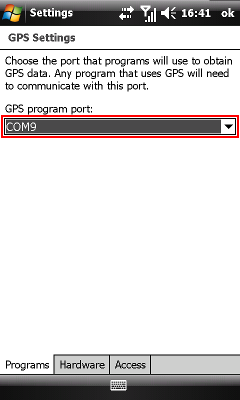
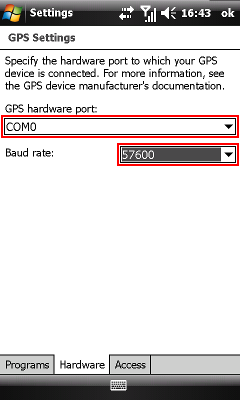
- Používanie globálneho nastavenia GPS má výhodu v tom, že može viacero aplikácií súčasne získavať dáta z GPS. Nevýhodou je, že nie sú dostupné "raw NMEA" dáta (platí minimálne pre OSMTracker OSMtracker).
CategoryHowTo